Wie nutzt man Sharepod
Überblick
In dieser Seite werden wir darüber anzeigen, wie man Sharepod verwendet, um Musik vom iPhone, iPod ohne iTunes zu verwalten.
AnyTrans – Alternative von Sharepod 
Laden Sie AnyTrans herunter, so dass Sie die Software verwenden, nachdem Sie diesen Artikel „Wie kann man Sharepod verwenden" gelesen haben.
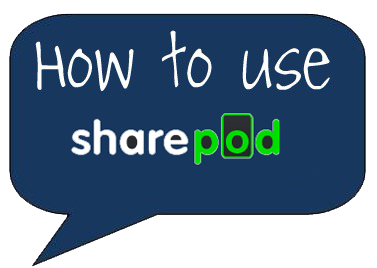
Suchen Sie eine alternative Software von iTunes für die Verwaltung von iPod, iPhone Musik? SharePod wird Ihren Wunsch erfüllen. Verfolgen Sie Schritt-für-Schritt Anleitung und lernen, wie man SharePod verwenden kann.
Laden Sie Sharepod herunter
Weil SharePod von der Installation von iTunes und .NET Framework 2.0 abhängt, so gehen Sie bitte wie Vorbereitungsarbeiten vor dem Download SharePod. Hier ist ein weiteres SharePod-Tipp: Für die Festplatte-basierten iPod classic, iPod Nano, iPod shuffle, stellen Sie bitte sicher, dass Sie die Verwendung als Volume aktivieren. Gehen Sie dazu folgendermaßen vor: Öffnen Sie iTunes> Wählen Sie Ihr iPod > Übersicht > Verwendung als Volume aktivieren > Anwenden.
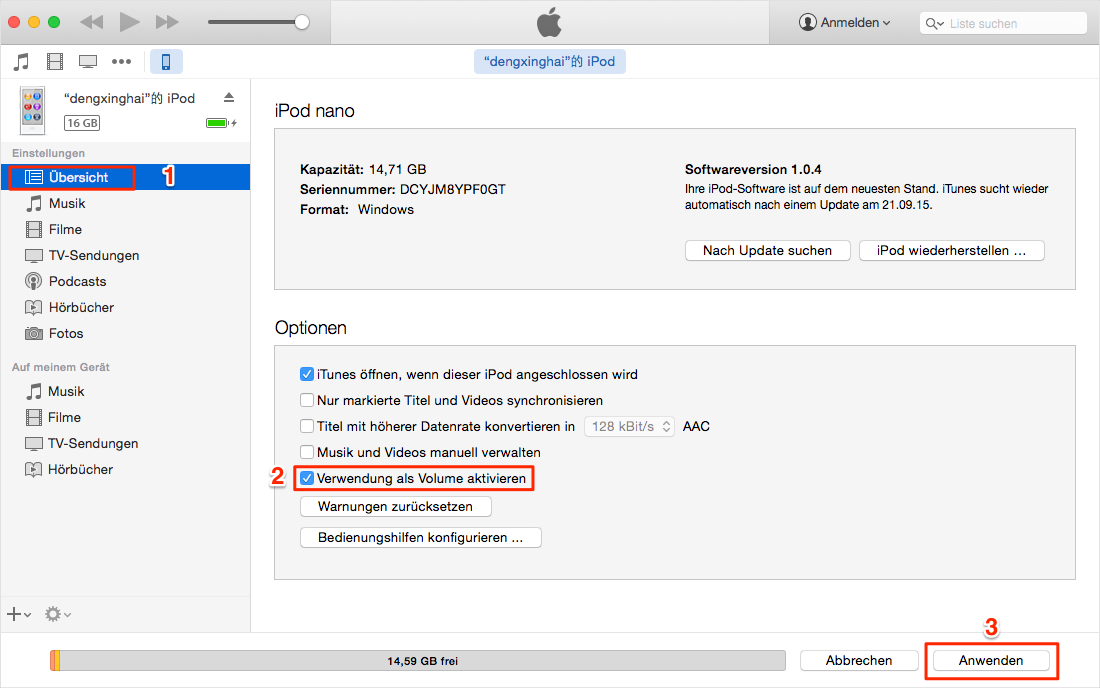
Wie verwendet man Sharepod
Wie verwenden Sie Sharepod
Die Verwendung von SharePod ist einfach: Folgen Sie diesen Schritten, um die Musik vom iPod auf den Computer zu übertragen. Zuerst verbinden Ihr iPod mit dem Computer > Öffnen Sie Sharepod > Wählen Sie die gewünschten Musik aus > Wählen Sie das Verzeichnis, in dem die Musik kopiert werden und drücken Sie den Button „Go".
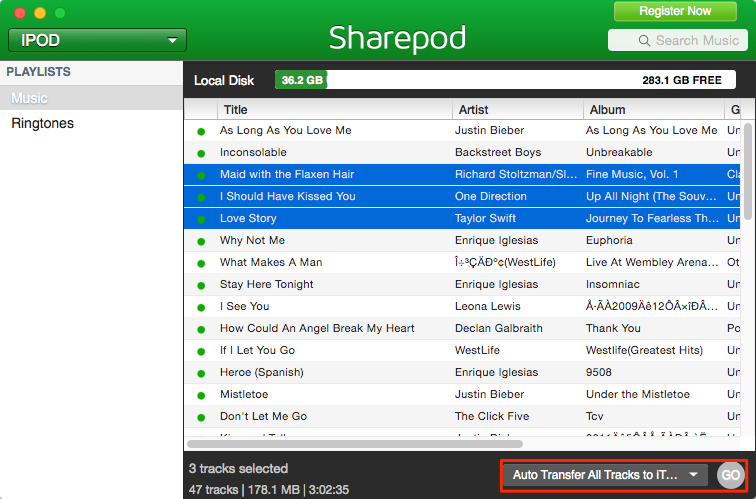
Sharepod Anleitung
Häufige Probleme bei der Benutzung von Sharepod
Viele Anwender beschweren sich darüber, dass SharePod ihr iPod, iPhone oder iPad nicht erkennen wird, wenn die Geräte angeschlossenen sind. Sofern Sie eine ähnliche Schwierigkeit getroffen haben, können Sie diese alternative von SharePod verwenden, sogenannt AnyTrans. Neben der grundlegenden Musikübertragung von iPod können Sie auch unter Funktionen genießen:
1. Einfachen Kopie und Musikübertragung vom iPhone auf ein anderes iPhone.
2. Hinzufügen / Entfernen / Übertragen von Musik, Videos, Fotos, Apps zwischen iPhone, iPad und Computer auch über Wi-Fi-Netzwerk;
3. Alle Audio- und Videodateien werden zu iPhone-freundlichem Format konvertiert, ohne eine zusätzliche iPhone Converter zu haben. Probieren Sie diese Alternative schnell!
Weitere Artikel, die Ihnen vielleicht interessiert:
- Wie kann man Musik vom iPhone auf Mac übertragen – Der Text zeigt uns Schritt für Schritt die Handlungen. Mehr erfahren >>
- Wie kann Musik vom iPod auf PC transportieren – Vorstellt einen leichten Weg für Musikübertragung vom iPod auf PC. Mehr erfahren >>
- Wie kann man Musik zu iTunes hinzufügen – Es lehrt Ihnen, wie man Musik zu iTunes hinzufügen kann. Mehr erfahren >>
- Musikübertragung vom alten iPhone auf iPhone 6/6s – Der Text zeigt Ihnen die Schritte über Musikübertragung zwischen zwei iPhones. Mehr erfahren >>


